Autor:
Gregory Harris
Data Utworzenia:
13 Kwiecień 2021
Data Aktualizacji:
1 Lipiec 2024
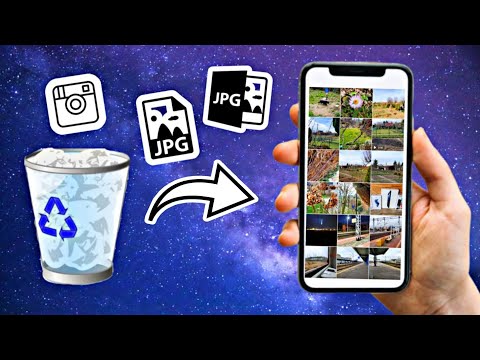
Zawartość
- Kroki
- Metoda 1 z 3: Samsung Cloud
- Metoda 2 z 3: Zdjęcia Google
- Metoda 3 z 3: EaseUS MobiSaver
- Porady
- Ostrzeżenia
W tym artykule dowiesz się, jak odzyskać usunięte zdjęcia w Samsung Galaxy za pomocą Samsung Cloud, Google Photos lub oprogramowania do odzyskiwania MobiSaver innej firmy. Odzyskiwanie usuniętych zdjęć za pośrednictwem Samsung Cloud i Google Photos jest możliwe tylko wtedy, gdy przesłałeś ich kopie do chmury.
Kroki
Metoda 1 z 3: Samsung Cloud
 1 Otwórz ustawienia Androida. Kliknij różowo-białą ikonę koła zębatego w szufladzie aplikacji. Jeśli niedawno utworzyłeś kopię zapasową danych w Samsung Cloud, możesz przywrócić ją z telefonu.
1 Otwórz ustawienia Androida. Kliknij różowo-białą ikonę koła zębatego w szufladzie aplikacji. Jeśli niedawno utworzyłeś kopię zapasową danych w Samsung Cloud, możesz przywrócić ją z telefonu.  2 Przewiń w dół i wybierz Chmura i konta. Jest prawie na dole strony.
2 Przewiń w dół i wybierz Chmura i konta. Jest prawie na dole strony.  3 Wybierz przedmiot Usługa w chmurze Samsung Cloud na górze strony.
3 Wybierz przedmiot Usługa w chmurze Samsung Cloud na górze strony. 4 naciskać Przywrócić. Ten przycisk znajduje się pod nagłówkiem Kopiuj i przywracaj.
4 naciskać Przywrócić. Ten przycisk znajduje się pod nagłówkiem Kopiuj i przywracaj.  5 Przewiń w dół i wybierz Zdjęcia. Jeśli wybierzesz tylko jedną kategorię danych do odzyskania, reszta pozostanie nienaruszona.
5 Przewiń w dół i wybierz Zdjęcia. Jeśli wybierzesz tylko jedną kategorię danych do odzyskania, reszta pozostanie nienaruszona.  6 naciskać Odbuduj teraz u dołu ekranu. Samsung Galaxy rozpocznie pobieranie zdjęć z najnowszej kopii w chmurze.
6 naciskać Odbuduj teraz u dołu ekranu. Samsung Galaxy rozpocznie pobieranie zdjęć z najnowszej kopii w chmurze. - Ten proces może potrwać kilka minut.
Metoda 2 z 3: Zdjęcia Google
 1 Otwórz Zdjęcia Google. Kliknij białą ikonę z wielokolorowym gramofonem. Jeśli przed usunięciem zdjęć zapisałeś kopię rolki z aparatu w Zdjęciach Google, powinna tam pozostać.
1 Otwórz Zdjęcia Google. Kliknij białą ikonę z wielokolorowym gramofonem. Jeśli przed usunięciem zdjęć zapisałeś kopię rolki z aparatu w Zdjęciach Google, powinna tam pozostać.  2 Kliknij zdjęcie, które chcesz zapisać, aby je otworzyć.
2 Kliknij zdjęcie, które chcesz zapisać, aby je otworzyć. 3 naciskać ⋮ w prawym górnym rogu ekranu.
3 naciskać ⋮ w prawym górnym rogu ekranu. 4 Wybierz z menu rozwijanego Przywróć do urządzenia. To przywróci zdjęcie z powrotem do Samsunga Galaxy.
4 Wybierz z menu rozwijanego Przywróć do urządzenia. To przywróci zdjęcie z powrotem do Samsunga Galaxy. - Jeśli zdjęcie jest już na urządzeniu, nie będzie opcji „Przywróć do urządzenia”.
Metoda 3 z 3: EaseUS MobiSaver
 1 Przejdź do strony pobierania EaseUS MobiSaver. Znajdziesz go pod adresem: http://www.easeus.com/android-data-recovery-software/free-android-data-recovery.html. Jeśli niedawno usunąłeś swoje zdjęcia, spróbuj odzyskać je za pomocą tego narzędzia.
1 Przejdź do strony pobierania EaseUS MobiSaver. Znajdziesz go pod adresem: http://www.easeus.com/android-data-recovery-software/free-android-data-recovery.html. Jeśli niedawno usunąłeś swoje zdjęcia, spróbuj odzyskać je za pomocą tego narzędzia.  2 Kliknij niebieski przycisk Darmowe pobieranie na środku strony, aby pobrać plik na komputer.
2 Kliknij niebieski przycisk Darmowe pobieranie na środku strony, aby pobrać plik na komputer. 3 Zainstaluj MobiSaver. Proces będzie się różnić w zależności od systemu operacyjnego:
3 Zainstaluj MobiSaver. Proces będzie się różnić w zależności od systemu operacyjnego: - Okna - kliknij dwukrotnie pobrany plik instalacyjny, postępuj zgodnie z instrukcjami wyświetlanymi na ekranie i kliknij „Zakończ”, gdy MobiSaver zakończy instalację;
- Prochowiec - otwórz plik instalacyjny, a następnie przeciągnij MobiSaver do folderu Aplikacje.
 4 Uruchom MobiSaver, jeśli nie uruchomi się automatycznie. To niebieska ikona z + pośrodku.
4 Uruchom MobiSaver, jeśli nie uruchomi się automatycznie. To niebieska ikona z + pośrodku.  5 Podłącz Androida do komputera. Aby to zrobić, użyj kabla ładowarki.
5 Podłącz Androida do komputera. Aby to zrobić, użyj kabla ładowarki. - Włóż duży, prostokątny koniec kabla do jednego z portów USB w komputerze.
 6 naciskać Początek w górnej części okna. MobiSaver rozpocznie skanowanie Twojego urządzenia w poszukiwaniu ostatnio usuniętych danych, w tym zdjęć.
6 naciskać Początek w górnej części okna. MobiSaver rozpocznie skanowanie Twojego urządzenia w poszukiwaniu ostatnio usuniętych danych, w tym zdjęć.  7 Poczekaj na zakończenie skanowania. Obserwuj pasek u góry okna MobiSaver, aby śledzić postęp skanowania.
7 Poczekaj na zakończenie skanowania. Obserwuj pasek u góry okna MobiSaver, aby śledzić postęp skanowania.  8 Otwórz kartę Galeria po lewej stronie okna.
8 Otwórz kartę Galeria po lewej stronie okna. 9 Sprawdź zdjęcia, które chcesz odzyskać. Aby to zrobić, zaznacz pola obok zdjęć, które chcesz.
9 Sprawdź zdjęcia, które chcesz odzyskać. Aby to zrobić, zaznacz pola obok zdjęć, które chcesz. - Aby zaznaczyć wszystkie zdjęcia naraz, zaznacz pole w lewym górnym rogu okna.
 10 naciskać Odzyskiwać w prawym dolnym rogu okna. W oknie, które się otworzy, musisz wybrać lokalizację, w której chcesz zapisać zdjęcia.
10 naciskać Odzyskiwać w prawym dolnym rogu okna. W oknie, które się otworzy, musisz wybrać lokalizację, w której chcesz zapisać zdjęcia.  11 Wybierz Androida jako miejsce docelowe zapisu. Twój telefon powinien być wymieniony jako jedna z możliwych lokalizacji do zapisywania plików. Przewiń listę, aby ją znaleźć.
11 Wybierz Androida jako miejsce docelowe zapisu. Twój telefon powinien być wymieniony jako jedna z możliwych lokalizacji do zapisywania plików. Przewiń listę, aby ją znaleźć. - Możesz także wybrać folder na komputerze jako lokalizację do zapisywania zdjęć. Jeśli zajdzie taka potrzeba, zawsze możesz przenieść je z powrotem na Androida.
 12 Kliknij ok. Program rozpocznie proces odzyskiwania zdjęć w określonej lokalizacji.
12 Kliknij ok. Program rozpocznie proces odzyskiwania zdjęć w określonej lokalizacji. - Nie wyłączaj komputera ani systemu Android, dopóki proces odzyskiwania nie zostanie zakończony.
Porady
- Nabierz nawyku tworzenia nowego punktu przywracania w telefonie raz w tygodniu.
Ostrzeżenia
- Przed skopiowaniem lub przywróceniem z chmury upewnij się, że masz połączenie z siecią Wi-Fi. Korzystanie z ruchu mobilnego może prowadzić do wzrostu kosztów planu taryfowego.



